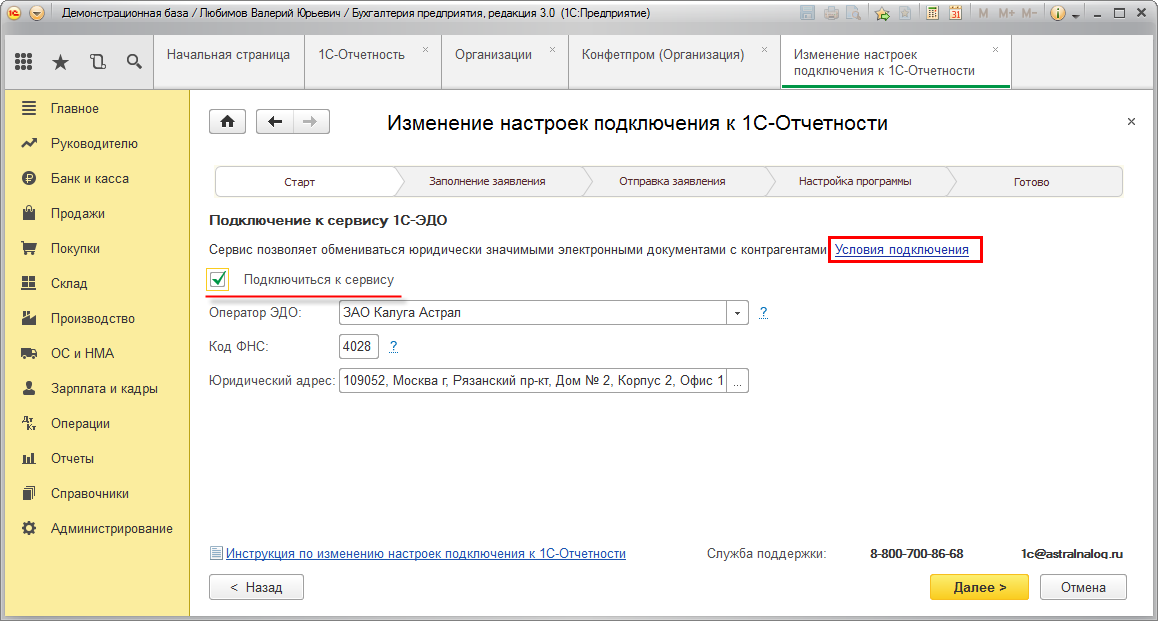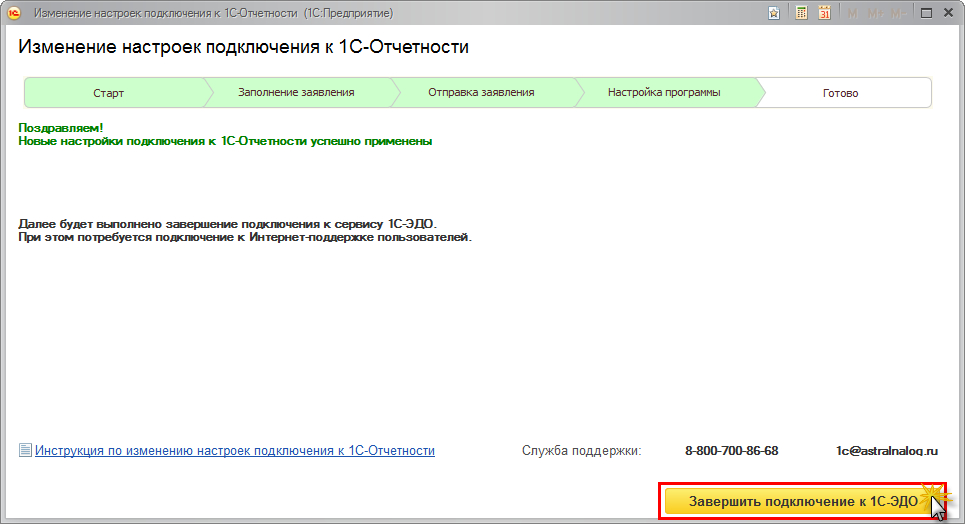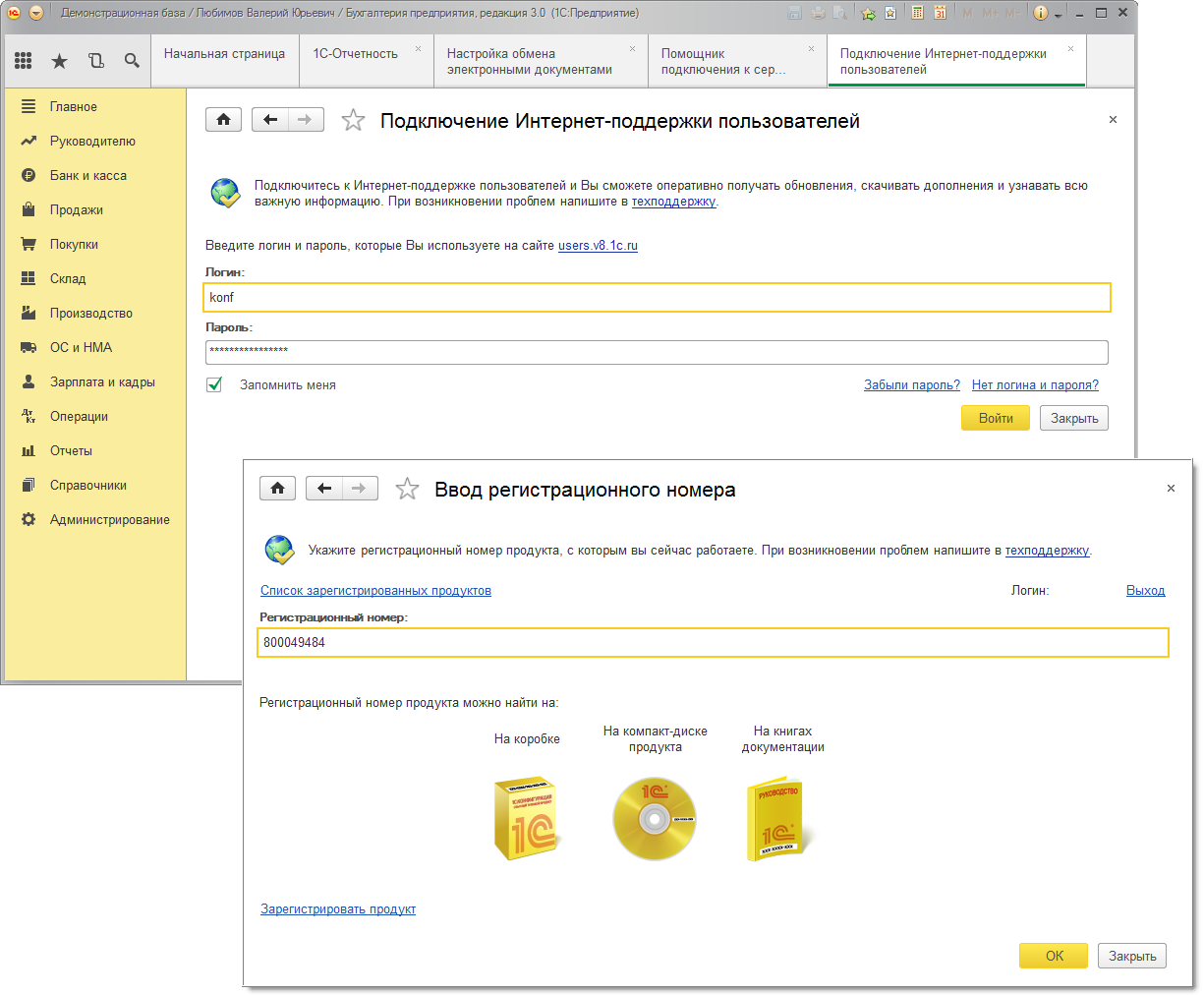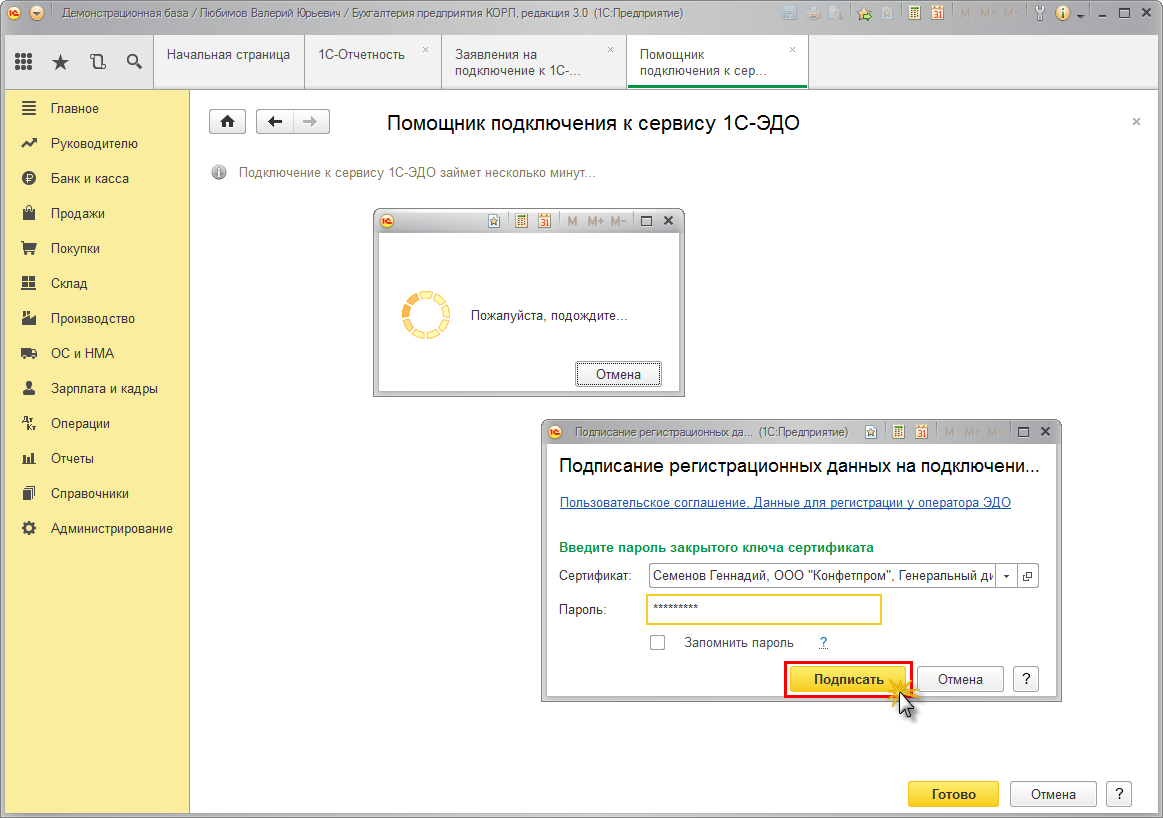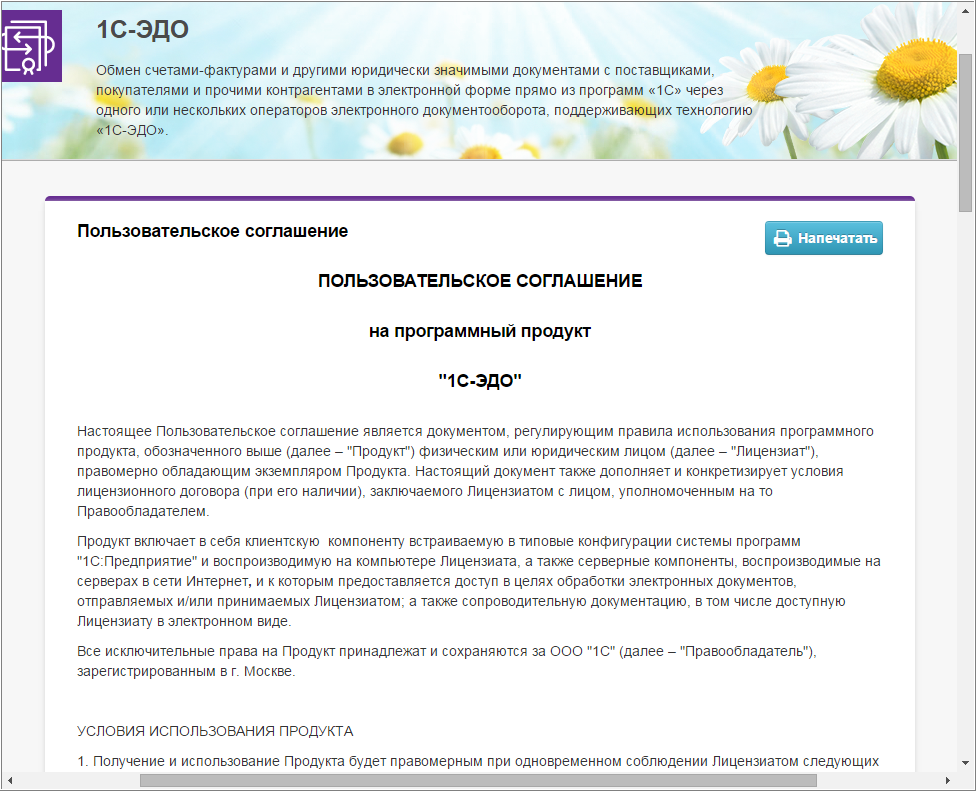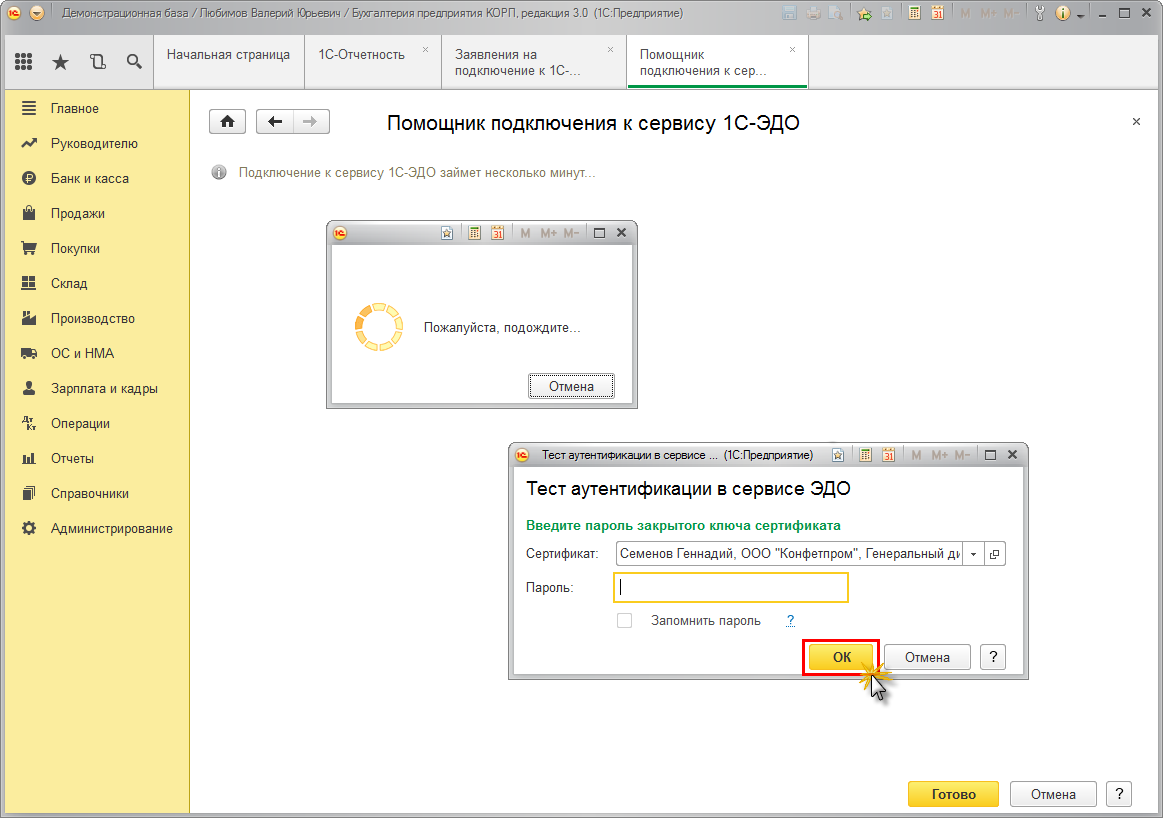Как настроить 1с эдо с контрагентами диадок
Дата публикации 29.03.2017
Сервис 1С-ЭДО обеспечивает электронный обмен юридически значимыми документами между контрагентами. Подробнее о сервисе 1С-ЭДО см. здесь.
Подключение к сервису 1С-ЭДО
Для подключения к сервису 1С-ЭДО в процессе подготовки заявления на изменение настроек подключения установите флажок «Подключиться к сервису» (рис. 1).
Для подключения к сервису 1С-ЭДО используется сертификат 1С-Отчетности. По ссылке «Условия подключения» можно ознакомиться с дополнительной информацией об условиях подключения к сервису.
Шаг по подключению к сервису 1С-ЭДО будет пропущен, если организация уже подключена к сервису 1С-ЭДО.
Следуйте инструкциям помощника, вплоть до отправки заявления. Подробнее об этом читайте здесь.
Завершение подключения к 1С-ЭДО
Если при подготовке заявления на изменение настроек был установлен флажок «Подключиться к сервису» для подключения к сервису 1С-ЭДО, программа предложит завершить подключение к сервису при выполнении завершающих шагов при изменении настроек подключения к 1С-Отчетности.
Для завершения подключения к сервису 1С-ЭДО нажмите кнопку «Завершить подключение к 1С-ЭДО» (рис. 2).
Чтобы продолжить подключение к сервису 1С-ЭДО, требуется подключение к Интернет-поддержке пользователей.
Если подключение не выполнено, на следующем шаге помощник предложит (рис. 3):
- ввести логин и пароль;
- указать регистрационный номер программы, с которой вы работаете.
На следующем шаге в форме помощника подключения будет указано, что подключение к сервису 1С-ЭДО займет несколько минут (рис. 4). При этом появляется индикатор загрузки, который может оставаться на экране несколько минут. Необходимо подождать, не предпринимая никаких действий.
Для подписания заявления на подключение к 1С-ЭДО используется электронная подпись, поэтому программа запросит пароль к закрытому ключу. При этом появляется форма диалога «Подписание регистрационных данных на подключение» (рис. 4).
По ссылке «Пользовательское соглашение. Данные для регистрации у оператора ЭДО» можно посмотреть пользовательское соглашение на программный продукт «1С-ЭДО» (рис. 5).
В форме диалога «Подписание регистрационных данных на подключение» введите пароль и нажмите кнопку «Подписать».
В процессе настройки сервиса 1С-ЭДО программа обращается к серверу в интернете для проверки корректности регистрации, канала связи и правильности ответа от сервера. При этом появляется форма диалога «Тест аутентификации в сервисе ЭДО» (рис. 6).
Если на предыдущем шаге, в форме диалога «Подписание регистрационных данных на подключение» был установлен флажок «Запомнить пароль» (рис. 3), форма диалога «Тест аутентификации в сервисе ЭДО» не появляется и тест проходит в автоматическом режиме. В противном случае, укажите пароль и нажмите кнопку «ОК» (рис. 6).
На этом процесс подключения к сервису 1С-ЭДО будет завершен.
В появившейся форме «Профиль настроек ЭДО» можно настроить виды электронных документов, которыми организация планирует обмениваться с контрагентами (рис. 7).
Для того чтобы обмениваться электронными документами необходимо отправить приглашение каждому контрагенту, с которым ваша организация планирует осуществлять электронный документооборот.
При нажатии на кнопку «Записать и закрыть» в форме «Профиль настроек ЭДО» появляется диалог, предлагающий подключить первого контрагента к обмену электронными документами (рис. 8).
Можно сразу приступить к подключению контрагента, нажав кнопку «Да», либо отложить данную операцию, нажав кнопку «Нет». К подключению контрагентов можно вернуться позже в любой момент.
Источник
Создание настроек обмена с контрагентами
Для начала обмена через ПП «1С» юридически значимыми документами, недостаточно подключить к ЭДО свою организацию, следует также отправить контрагентам приглашение к обмену. Данная процедура является обязательной и подразумевает взаимное согласие сторон на обмен электронными документами.
Преимуществом сервиса 1С-ЭДО является автоматическое межоператорское взаимодействие (роуминг). Если пользователь 1С и его контрагент являются абонентами любого из перечня операторов, поддерживающих технологию 1С-ЭДО, то роуминг настраивать не нужно, он работает автоматически и для настройки обмена необходимо следовать данной инструкции. При этом обмен доступен как с пользователями 1С, так и с пользователями собственных клиентских программ.
В иных случаях пользователи сервиса, которые при подключении к ЭДО выбрали оператора АО «Калуга Астрал» или ООО «Такском», могут настроить роуминг по заявке с некоторыми операторами, не поддерживающими технологию 1С-ЭДО.
- Настройка роуминга для пользователей 1С-ЭДО (Калуга-Астрал)
- Настройка роуминга для пользователей 1С- Такском
В зависимости от информации об учётных записях получателя в сервисе, а также информации предоставленной контрагентом, отправка приглашения может осуществляться одним из представленных вариантов:
6. Отправка приглашения для пользователей неуправляемых форм (Бухгалтерия предприятия 2.0, Управление торговлей 10.3, Управление производственным предприятием 1.3)
Для пользователей ПП «1С» отправка приглашений к обмену доступна из справочника «Контрагенты».
Если в столбце «ЭДО» напротив получателя присутствует соответствующий значок, это значит, что в сервисе есть информация об учётных записях контрагента. Отправку приглашения в данном случае следует выполнять с указанием идентификатора участника ЭДО. Зеленый значок означает, что с данным контрагентом уже имеется настройка.
Отсутствие значка свидетельствует, что в сервисе нет информации об учётных записях получателя, и отправку приглашения можно осуществить как с указанием идентификатора участника ЭДО, так и с указанием электронной почты или оператора ЭДО контрагента.
В сервисе хранится информация о зарегистрированных абонентах 1С-ЭДО, а также об учётных записях клиентов иных операторов, которые приняли приглашение от пользователей сервиса. Проверка наличия учётной записи осуществляется по реквизитам.
Информация о том, что контрагент подключен к ЭДО, не является гарантией готовности этой фирмы вести ЭДО с Вашей организацией. Необходимо отправить контрагенту приглашение к обмену и дождаться его принятия.
Для отправки приглашения необходимо выбрать интересующего контрагента, затем нажать «ЭДО – Пригласить к обмену электронными документами».
Если информация об учётных записях контрагента отсутствует в сервисе, то отправку приглашения можно осуществить:
- с указанием идентификатора участника ЭДО
- с указанием e-mail контрагента
- с указанием оператора контрагента
Если в сервисе имеется информация об учётных записях контрагента, то при отправке приглашения следует указать необходимый идентификатор участника ЭДО получателя. Особое внимание следует уделить тому, что один контрагент может иметь несколько учётных записей, используемых для разных направлений и целей обмена, а также в разных клиентских программах. Поэтому перед отправкой приглашения следует связаться с получателем, уточнить идентификатор участника ЭДО, по которому он планирует производить обмен с вашей организацией, а затем выбрать его из представленного списка.
Если необходимый идентификатор отсутствует в списке, то поле «Учётная запись контрагента» необходимо очистить, а затем вставить идентификатор, который предоставил получатель.

Отправленные приглашения отображаются в папке «Ждём согласия» раздела «Приглашения» рабочего места Текущие дела ЭДО со статусом «Ожидаем согласия». Для обновления статуса подключения необходимо нажать «Отправить и получить».
Приглашения, ответ по которым получен, перейдут в папку «Ознакомиться» со статусом «Принято». Их следует отправить в архив, нажав соответствующую кнопку.
Источник
Что нужно для подключения 1С-ЭДО
Для подключения и использования 1С-ЭДО понадобится:
1. Программный продукт 1С с поддержкой ЭДО
Со списком прикладных решений 1С, в которых реализован функционал ЭДО, можно ознакомиться по ссылке: https://1c-edo.ru/handbook/28/2561/.
При необходимости ЭДО можно встроить в любые другие приложения на платформе «1С:Предприятие 8». Материалы по встраиванию размещены на сайте ИТС в разделе «Инструкции по разработке на 1С»: https://its.1c.ru/section/dev.
2. Программный продукт 1С должен быть зарегистрирован на Портале ИТС https://portal.1c.ru/, и логин интернет-поддержки должен быть сохранен в программе (см. раздел «Администрирование» \ «Интернет-поддержка пользователей»)
Тарифы сопровождения включают право пользователя на отправку определенного количества пакетов электронных документов без дополнительной оплаты. С информацией по тарифам можно ознакомиться на сайте 1С-ЭДО в разделе «Тарифы»: http://1c-edo.ru/tarify/.
Для работы с электронным документооборотом в программных продуктах 1С поддерживается работа с двумя криптопровайдерами: КриптоПро CSP и VIPNet CSP. Криптопровайдер можно установить при подключении к 1С-ЭДО или произвести его установку заранее:
Версии VIPNet с соответствием операционной системы — ссылка.
Версия КриптоПро CSP с соответствием операционной системы — ссылка.
За более подробной информацией рекомендуем обращаться напрямую к производителям криптопровайдеров.
! Обращаем Ваше внимание, что на одном рабочем месте не рекомендуется одновременная установка двух криптопровайдеров (КриптоПро и VIPNet). Также дополнительно сообщаем, что сертификаты, выпущенные под КриптоПро, не будут работать с VIPNet, так же как и сертификаты, выпущенные под VIPNet, не будут работать с КриптоПро. Также информируем, что программа КриптоПро CSP предоставляется на платной основе, необходимо приобретение лицензии.
4. Сертификат электронной подписи
Для работы с электронным документооборотом нужна усиленная квалифицированная электронная подпись, выданная аккредитованным удостоверяющим центром (список УЦ: https://digital.gov.ru/ru/activity/govservices/certification_authority/). Данная подпись должна соответствовать требованиям Федерального закона от 06.04.2011 N 63-ФЗ «Об электронной подписи».
Если у организации нет электронной подписи, то при подключении 1С-ЭДО будет возможность ее заказать с помощью сервиса 1С:Подпись: https://portal.1c.ru/applications/31.
5. Доступ в интернет
На рабочем месте пользователя должен быть открыт доступ к следующим ресурсам:
telnet 1c.com 80
telnet 1c.com 443
telnet webits.1c.ru 80
telnet webits.1c.ru 443
telnet 1c-api.taxcom.ru 80
telnet 1c-api.taxcom.ru 443
telnet login.1c.ru 80
telnet login.1c.ru 443
telnet 1c-edo.ru 80
telnet 1c-edo.ru 443
telnet edo-integration.1c.ru 443
При использовании серверной версии программного продукта 1С доступ к указанным адресам должен быть открыт с того компьютера, где размещена информационная база.
6. Произвести настройки электронного документооборота в программном продукте 1С
Источник
Настройка роуминга в 1С-ЭДО
Настройка роуминга, в зависимости от оператора ЭДО контрагента, может выполняться через отправку приглашения (автоматический роуминг) или через отправку заявки на ручную настройку роуминга из программы 1С.
1. НАСТРОЙКА ОБМЕНА ПО ПРИГЛАШЕНИЮ (АВТОМАТИЧЕСКИЙ РОУМИНГ)
1.1. Если пользователь сервиса 1С-ЭДО и его контрагент подключены к ЭДО через одного из операторов ЭДО СФ, входящих в 1С-ЭДО:
АО «Калуга Астрал» (ИНН 4029017981, ОГРН 1024001434090, идентификатор ОЭД: 2AE), официальный сайт оператора http://astral.ru.
ООО «Компания «Тензор» (ИНН 7605016030, ОГРН 1027600787994, идентификатор ОЭД: 2BE), официальный сайт оператора http://sbis.ru.
ООО «Линк-сервис» (ИНН 7438014673, ОГРН 1027401869990, идентификатор ОЭД: 2BN), официальный сайт оператора http://link-service.ru.
ООО «ЭТП ГПБ» (ИНН 7724514910, ОГРН 1047796450118, идентификатор ОЭД: 2LB), официальный сайт оператора https://etpgpb.ru.
ЗАО «УДОСТОВЕРЯЮЩИЙ ЦЕНТР» (ИНН 5260112900, ОГРН 1025203039840, идентификатор ОЭД: 2BS), официальный сайт оператора https://ekey.ru.
ЗАО «ТаксНет» (ИНН 1655045406, ОГРН 1021602855262, идентификатор ОЭД: 2AK), официальный сайт оператора https://tcrypt.ru.
то роуминг настраивать не нужно, он работает автоматически. Достаточно следовать инструкции по настройке соглашения об обмене электронными документами с контрагентами.
При настройке роуминга с оператором Тензор есть ряд особенностей. Подробнее тут .
Если пользователь сервиса 1С-ЭДО подключен через оператора ЭДО СФ Калуга Астрал, а его контрагент подключен через оператора ЭДО Такском, то подавать заявление на настройку роуминга также не следует. Настройка электронного документооборота с таким контрагентом производится по инструкции .
1.2. Пользователи сервиса 1С-ЭДО, которые выбрали при подключении к ЭДО оператора Калуга Астрал , могут настроить роуминг по приглашению также с операторами, поддерживающими технологию автоматического роуминга:
Источник